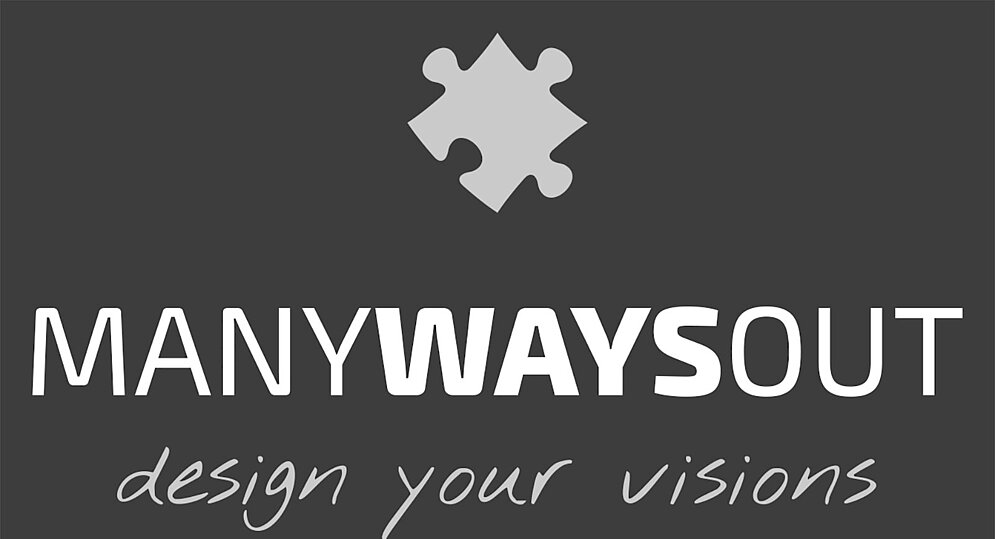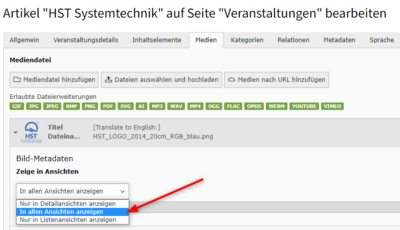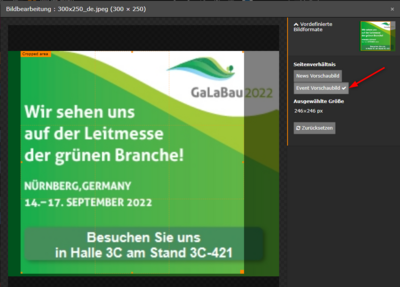Die Seiten sind in verschiedene Bereiche aufgeteilt, welche im TYPO3-Backend entsprechend gepflegt werden können.
Im Bereich "Header" kann lediglich ein Mask-Element "Slider" eingefügt werden.
Mehr hierzu finden Sie im Abschnitt "Inhalte | Sonderfunktionen". Die Darstellung erfolgt hierbei dann über die volle Breite der Webseite. Der Bereich "Header" muss allerdings nicht zwingend befüllt werden. Grafiken für den Header sollten im Idealfall eine Größe von 1900x600 Pixel haben.
Für Desktop und mobile Endgeräte lassen sich über den Button "Editor öffnen" verschiedene Bildausschnitte festlegen. Default entspricht dabei dem mobilen Bildausschnitt (mobile-first).
Im Bereich "Inhalt" können verschiedene Inhaltselemente angelegt werden, die verschiedenen Möglichkeiten werden im Abschnitt "Inhalte | Elemente" dargestellt.
Jeglicher Inhalt in diesem Bereich ist auf die Inhaltsbreite begrenzt und geht nicht bis zum Rand des Browserfensters, außer im Feld "Container" des Reiters "Erscheinungsbild" wird diese Option explizit ausgewählt. Bitte beachten Sie, nicht alle Inhaltselemente sind für diese Option optimiert.
Im zusätzlichen Inhaltsbereich "Vererbbare Inhalte" kann das Mask-Element "Kontakt Element" integriert werden.
Dieses vererbt sich somit automatisch auf alle Unterseiten der aktuellen Seite. Hier können sowohl die Kontaktdaten, als auch die E-Mail Adresse für den Formularempfang hinterlegt werden.
Somit können diese für einen bestimmten Teilbereich der Website beispielsweise auf der jeweiligen Hauptnavigationsseite gesetzt werden und werden für alle Unterseiten entsprechend übernommen.
Mehr Informationen dazu finden Sie im Abschnitt "Inhalte | Sonderfunktionen".
Für den Kopfbereich der Webseite existiert auf der Startseite ("Home") ein zusätzlicher Bereich ganz oben. Hier kann das Element "Kopfzeile der Webseite" gepflegt werden. Dort kann das Logo bei Bedarf ausgetauscht oder die Verlinkung auf das Logo angepasst werden.
Ebenso existiert auf der Startseite ("Home") unten ein Bereich Fußzeile. Dort kann das Element Fußzeile der Webseite gepflegt werden. In diesem Element können Sie Angaben zum Footer pflegen, bspw. die zusätzliche Navigation im linken Bereich, die Grafiken und Icons im rechten Bereich oder auch den Copyright-Hinweis.